Hoe een Xbox One Controller op uw pc aan te sluiten
Als je PC-gaming begint, is de kans groot dat je je realiseert dat sommige games gewoon beter met een controller kunnen worden gespeeld. Hoewel het spelen van een first-person shooter met een controller een misdaad is tegen de mensheid in sommige rechtsgebieden, is het prima om andere games (met name platformgames en third-person actiegames) met een controller te spelen.
Zoals ik in een vorig artikel heb besproken, is de Xbox One-controller een redelijk solide optie voor pc-gaming. Hier leest u hoe u een Xbox One-controller op een pc kunt aansluiten.
Gerelateerd : Hoe een PS4-controller op uw Windows-pc aan te sluiten
Een Xbox One-controller aansluiten op een pc (Windows)
In december 2005 gebeurden twee dingen: de Xbox 360 werd gelanceerd en Microsoft introduceerde XInput in Windows XP SP1. Sindsdien is XInput in elke versie van Windows zodanig geïntegreerd in het besturingssysteem dat controllers die XInput ondersteunen automatisch worden herkend bij de verbinding en geen extra stuurprogramma's nodig hebben om aan de slag te kunnen.
XInvoercontrollers bevatten, zoals u misschien al vermoedde, de Xbox One-controller en de Xbox 360-controller. Er is ook een verscheidenheid aan gamepads van andere fabrikanten die XInput ondersteunen zoals Logitech's F710 en Stratus XL van SteelSeries.
Vanwege XInput krijgt u alleen maar een probleem als het gaat om het aansluiten van een Xbox-pad op Windows. U kunt als volgt een Xbox One-controller op een pc aansluiten.
Draadloze
Draadloze besturingen zijn iets lastiger dan bedraad, hoewel dit waarschijnlijk niet erg verrassend is. Om een Wireless Xbox One-controller op uw pc aan te sluiten, hebt u een Xbox Wireless Adapter voor Windows of een Bluetooth-adapter nodig.
Met een Xbox draadloze adapter
Gelukkig hoef je hier niet veel aan te doen. Sluit de Xbox Wireless Adapter eenvoudig aan op een USB-poort op uw pc en houd de Sync-knop op zowel de controller als de adapter ingedrukt totdat uw controller wordt gesynchroniseerd.

Als dit niet werkt, moet je naar je instellingen duiken. Open uw startmenu, typ vervolgens "Bluetooth" en selecteer "Bluetooth- en andere apparaatinstellingen".

Klik op 'Bluetooth of een ander apparaat toevoegen'.

Klik nu op 'Overige'.

Selecteer je controller en je bent helemaal goed.
Met een Bluetooth-adapter
Als u een Xbox One-controller via Bluetooth op Windows wilt aansluiten, moet u de update voor Windows 10 jubileum hebben bijgewerkt. Als u Windows 10 niet hebt bijgewerkt of een oudere versie van Windows gebruikt, moet u een Xbox Wireless Adapter of een compatibele USB-kabel kopen om verbinding te maken met een bekabelde verbinding.
Als u de Windows 10-jubileumupdate hebt, kunt u doorgaan.
Vergelijkbaar met hoe we begonnen met de andere methode, wil je beginnen, typ "Bluetooth" en selecteer "Bluetooth en andere apparaten instellingen."
Zorg ervoor dat je Bluetooth hebt ingesteld op Aan.

Houd de Sync-knop op je Xbox One-controller drie seconden ingedrukt en laat deze vervolgens los.
Selecteer Xbox Wireless Controller en vervolgens Pairen.

Proficiat! Je hebt je Xbox One Controller op je pc laten werken.
Bedrade
Op Windows 7 en hoger? Sluit hem gewoon aan! Probeer andere USB-poorten of installeer deze software als dat niet werkt.
Een Xbox One-controller aansluiten op een pc (Linux)
Om een Xbox One Controller op een Linux-pc aan te sluiten, moet je een aantal extra stappen nemen. U moet namelijk een Ubuntu- of Ubuntu-gebaseerde distributie gebruiken. Als dit klinkt zoals jij, bekijk dan Derrik's artikel over het instellen van een Xbox One Controller in Ubuntu!
Conclusie
En dat is het! Tenzij er iets ernstig mis is met uw pc, de componenten ervan of uw Xbox One Controller, zou u in staat moeten zijn om verbinding te maken met uw pc.
Reageer hieronder als er zich problemen voordoen en we zullen ons best doen om u te helpen. Laat het ons anders weten: wat speel je?
Image Credit: Microsoft / Xbox.com (voor illustratie van het Bluetooth-segment / Xbox-controller)



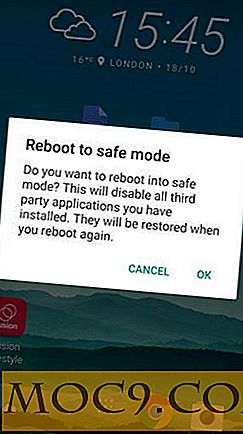

![Afstandsbediening van uw pc met behulp van uw telefoon [Android / Windows]](http://moc9.com/img/unifiedremote-windows-app.jpg)

